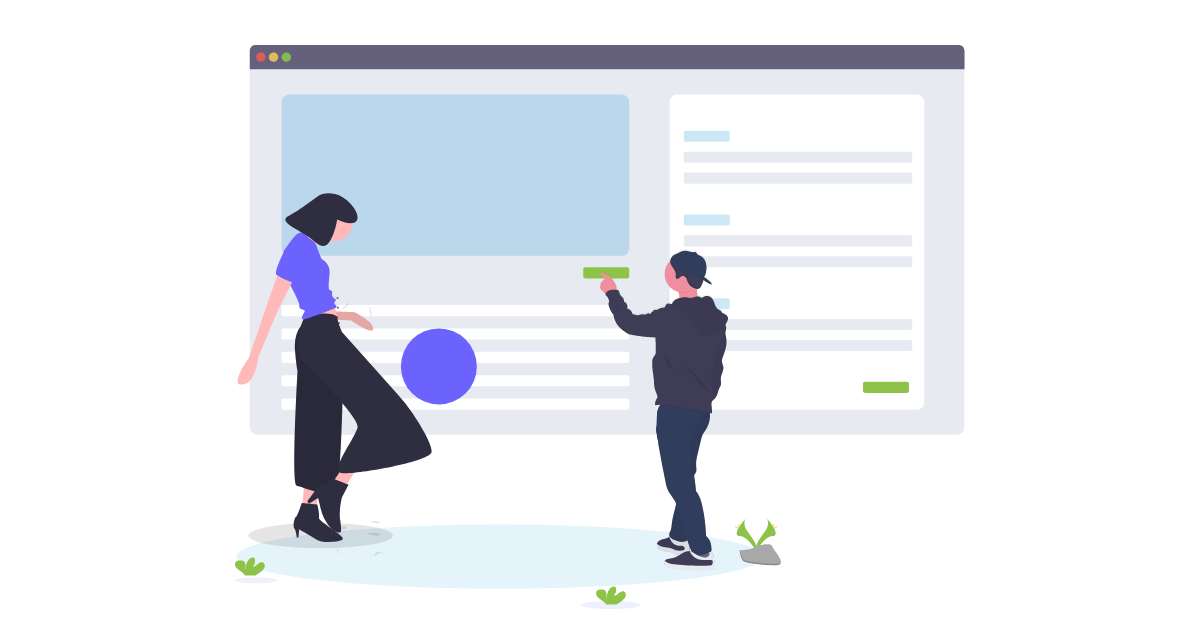BackupBuddy ile Eksiksiz WordPress Web Sitesi Geri Yükleme: En İyi Kılavuz
Yayınlanan: 2020-08-13WordPress web sitenizi önceki bir sürüme geri yüklemeniz gerekirse, BackupBuddy eklentisi size yardımcı olur. Bu yüzden buna "3'ü 1 arada" WordPress yedekleme eklentisi diyoruz: BackupBuddy, WordPress sitelerini yedekleyebilir, geri yükleyebilir ve taşıyabilir.
Ne yazık ki, tam bir web sitesi geri yüklemesi genellikle gerçekten yanlış giden bir şeyi içerir… bir hack veya güvenlik ihlali, ölümcül bir hata, yanlışlıkla silinen dosyalar veya bir sunucu çökmesinden. Bu genellikle oldukça stresli bir olay anlamına geldiğinden, sitenizi mümkün olduğunca az kesinti ile geri yüklemek için ihtiyacınız olan talimatlara sahip olduğunuzdan emin olmak istiyoruz.
Aslında BackupBuddy'yi 2010'da yarattık çünkü kendi web sitemizi kaybettik ve tamamen yeniden inşa etmek zorunda kaldık… iki kez. BackupBuddy'nin başlangıç hikayesinin tamamını, nihayet ağlamadan konuşabileceğimize göre okuyabilirsiniz: Sunucu Çökmeleri, Tacos ve Kahveden: BackupBuddy'nin Doğuşu.

O zamanlar WordPress'in herhangi bir yedekleme çözümü yoktu, bu yüzden BackupBuddy'yi, hiç kimsenin bizim yaptığımızı yaşamak zorunda kalmaması için oluşturduk: 120 saat - 3 tam çalışma haftası - site arızalarında kaybedildi.
Bu nedenle, kendinizi bu eğitimde stresli bir durumda bulursanız, nasıl hissettiğinizi biliyoruz. Hemen atlayalım… ve o siteyi geri yükleyelim!
BackupBuddy Tam Bir Web Sitesi Geri Yüklemesini Nasıl Yapar?
Web sitenizin yalnızca bir kısmını değil tamamını geri yüklemeniz gerekiyorsa, bu genellikle WordPress yönetici panonuza artık erişiminiz olmadığı anlamına gelir . Komple bir web sitesi geri yüklemesi, genellikle siteniz tamamen bozuksa veya kullanılamaz durumdaysa ve en iyi (veya tek) seçenek tüm siteyi önceki bir yedeklemeyle geri yüklemekse uygundur.
Tam bir web sitesi geri yüklemesi, WordPress yönetici panosu içinde işlenemiyorsa, "Manuel Geri Yükleme" gerektirir. Tamamen geri yüklemek için web sitenizin sunucusunda, dosyalarında ve veritabanında birkaç seviye daha derine inmemiz gerekecek.
Artık WordPress Yöneticinize erişiminiz olmadığında BackupBuddy Complete Web Sitesi Geri Yükleme işleminin nasıl çalıştığına dair temel bir genel bakış:
- Web sitenizin sunucusuna ImportBuddy adlı bir dosya ve bir Tam Yedekleme (zip) dosyası yüklersiniz .
- 6 adımlı bir işlemle ImportBuddy, sitenizi yedeklemede bulunan sürüme geri yüklemek için Tam yedekleme dosyasını açar.
Başlamadan Önce İhtiyacınız Olan Şeyler
Tam site geri yükleme işlemine başlamadan önce birkaç şeye ihtiyacınız olacak.
- 1. BackupBuddy eklentisi ile yapılmış sitenizin tam bir yedek zip dosyası. Bu, BackupBuddy Stash gibi yedeklerinizi depolamak için kullandığınız Uzak Hedeften indirebileceğiniz bir yedek zip dosyasıdır. Ayrıca doğrudan bilgisayarınıza indirmiş olabilirsiniz.
- 2. Web sitenizin sunucusuna dosya yöneticisi erişimi (dosya yüklemek için). Genellikle web sitenizin dosyasına cPanel'in Dosya Yöneticisi gibi barındırma hesabınız üzerinden erişebilirsiniz. Ayrıca, sFTP aracılığıyla bir sunucuya bağlanmanıza izin veren BB Edit veya Coda gibi bir metin/kod düzenleyici kullanabilirsiniz.
- 3. PHPmyAdmin veya barındırma hesabınızdaki başka bir arayüz aracılığıyla veritabanı erişimi. Temiz/taze bir veritabanına ve ayrıca yönetici ayrıcalıklarına sahip bir veritabanı kullanıcısına ve parolasına ihtiyacınız olacak.
- 4. ImportBuddy dosyası. ImportBuddy dosyasını bir sonraki bölümde ele alacağımız birkaç yolla indirebilirsiniz. Güvenlik amacıyla, dosyayı nasıl indirdiğinize bağlı olarak BackupBuddy eklentisi boyunca (Hızlı Kurulum sırasında olduğu gibi) birkaç farklı yerde ImportBuddy dosyanız için bir parola belirlemeniz istenecektir.
BackupBuddy ile Tam Geri Yükleme Adımları
1. Gerekli “malzemeleri” toplayarak geri yüklemeye hazırlanın
Önceki bölümde, BackupBuddy ile Tam site geri yüklemesi gerçekleştirmek için ihtiyacınız olan her şeyi listeledik.
- 1. Sitenizin BackupBuddy eklentisi ile yapılmış tam bir yedek zip dosyası
- 2. Web sitenizin sunucusuna dosya yöneticisi erişimi (dosya yüklemek için)
- 3. PHPmyAdmin veya barındırma hesabınızdaki başka bir arayüz aracılığıyla veritabanı erişimi
- 4. ImportBuddy dosyası (+ ImportBuddy şifreniz)
Biraz rehberliğe ihtiyacınız varsa, tüm bunları nasıl bir araya getireceğinize geçelim:
En Son Tamamlanmış veya “Tam” Yedekleme Zip Dosyanızı İndirin
Tam (veya "Tam") yedekleme, BackupBuddy'nin siteniz için yapabileceği 5 tür WordPress yedeklemesinden biridir. Tam bir yedekleme, kulağa tam olarak benzeyen şeydir… sitenizin “bütün enchilada” yedeğidir. Tam bir yedekleme, WordPress veritabanınız, temanız ve eklenti dosyalarınız ve Medya Kitaplığınız dahil olmak üzere WordPress kurulumunuzla ilgili tüm dosyaları içerir. Tam site geri yüklemesi yapmak için bir Tam yedekleme dosyasına ihtiyacınız olacak.
Sunucunuza erişememeniz durumunda, yedek dosyalarınızı ve ImportBuddy'nin bir kopyasını BackupBuddy Stash gibi bir Uzak Hedefte saklamanızı her zaman öneririz. Henüz bir Tam yedekleme dosyası indirmediyseniz, devam edin ve indirin.
Bu örnekte, BackupBuddy Stash'a gönderilen tam bir yedekleme dosyasını indiriyoruz ve iThemes Sync aracılığıyla erişiyoruz. Sync'te, BackupBuddy Complete yedeklemesi, Yedekleme Türü altında "Tam" olarak listelenir.
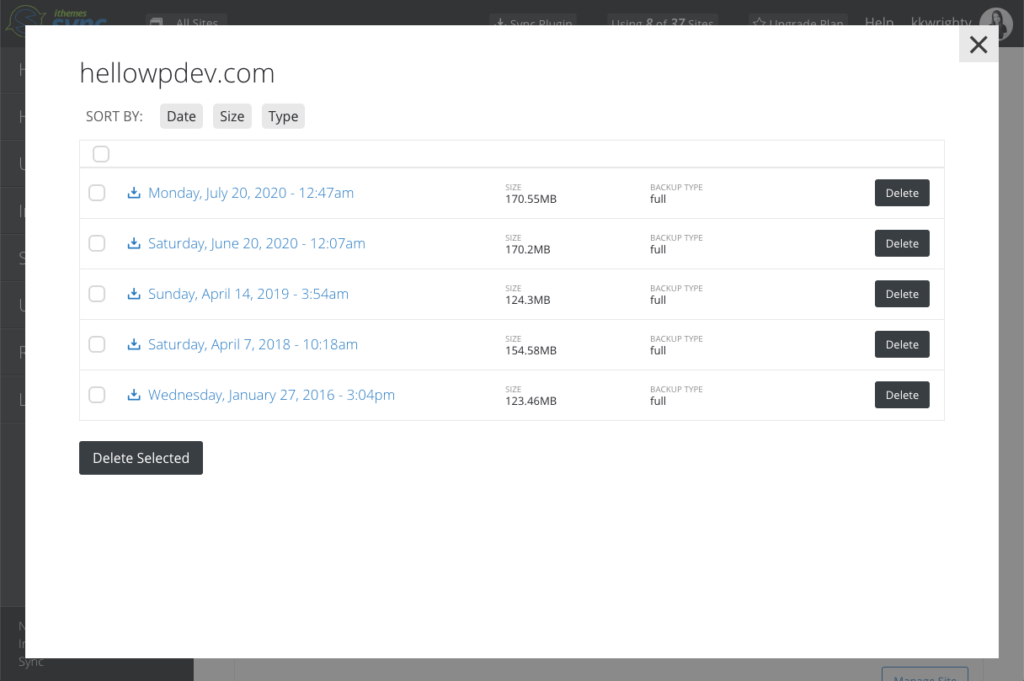
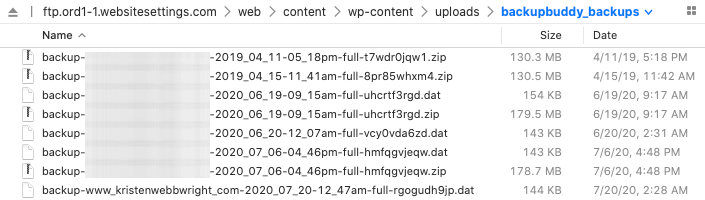
Sunucunuza veya Barındırma Hesabınıza Bağlı Bir Dosya Yöneticisini Açın
Ardından, barındırma hesabınız veya sunucunuz için bir Dosya Yöneticisinin açık olduğundan emin olmanız gerekir. Web sitenizin dosyalarına birkaç farklı yolla erişebilirsiniz:
- Barındırma hesabınızdan > cPanel > Dosya Yöneticisi
- Sunucunuza sFTP kimlik bilgileri aracılığıyla bağlı bir kod/metin düzenleyiciden (bu bilgiyi genellikle barındırma hesabınızı ilk satın aldığınızda alırsınız)
Dosya Yöneticisinin cPanel içinde bulunduğu yer:
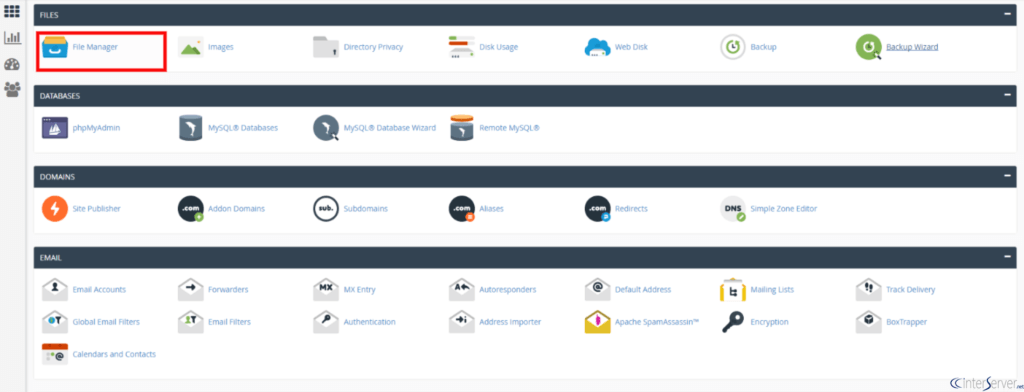
Ve bu örnekte, bir sunucuya bağlı Coda kod düzenleyicisini kullanıyoruz. Bu sunucunun dosya dizini listesini görebilirsiniz.
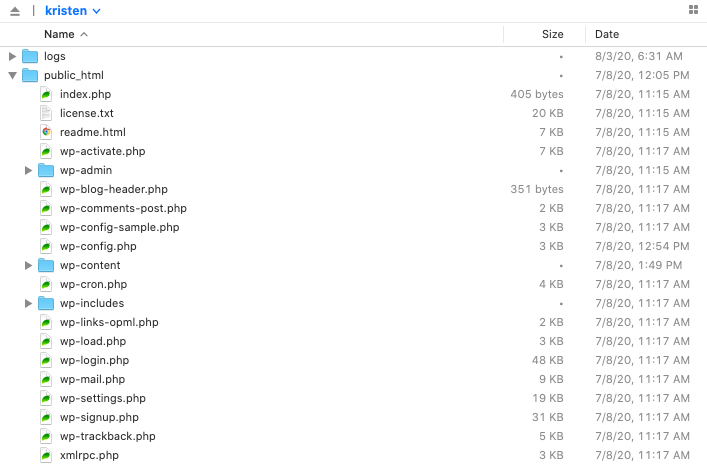
Veritabanı Erişim Kimlik Bilgilerinizi Alın
Sitenizin veritabanına erişmek için sunucunuzun PHPMyAdmin hesabında oturum açın. Temiz (boş) bir veritabanına ve yönetici kimlik bilgilerine sahip bir kullanıcıya ihtiyacınız olacak.
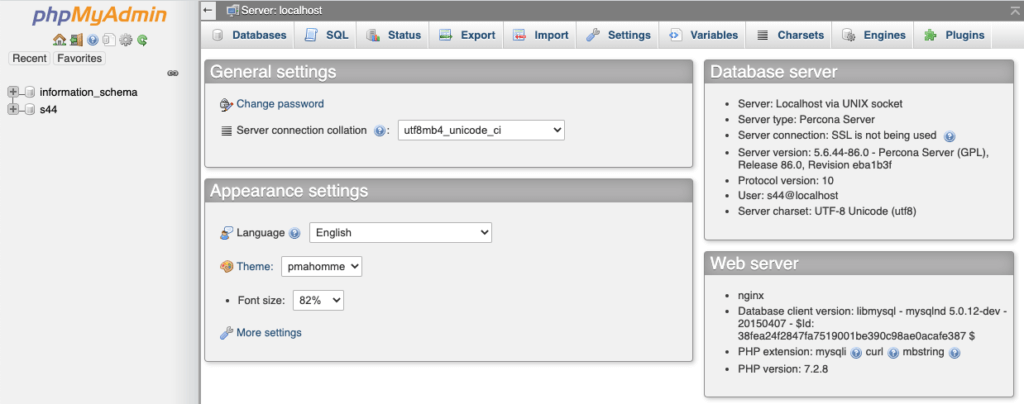
Başka bir barındırma hesabında, veritabanı bilgilerinizin farklı bir görünümü olabilir.
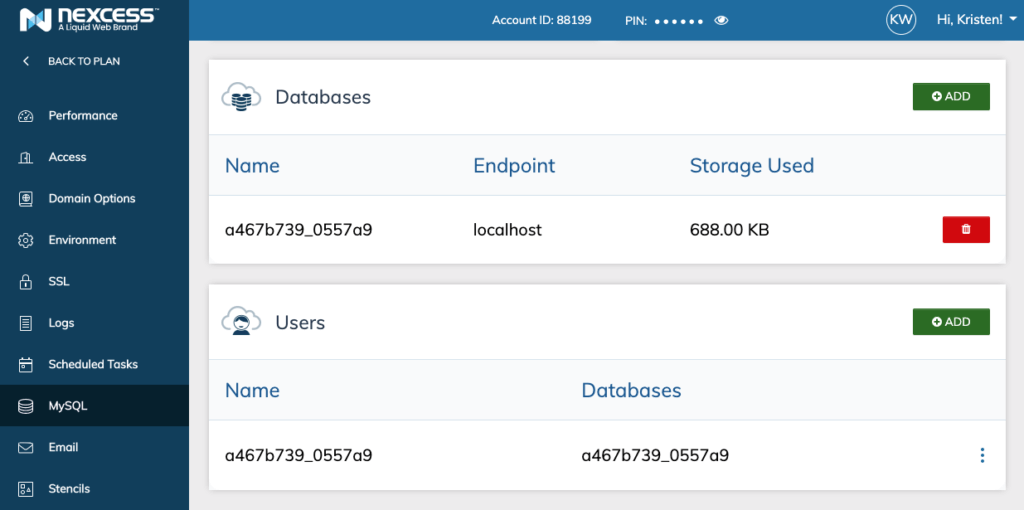
Devam edin ve daha sonraki bir adımda ihtiyaç duyacağınız için veritabanı bilgilerinizi kopyalayın:
- Veritabanı Adı – Bu, sitenizi geri yüklemek istediğiniz veritabanının adıdır. Ayrıca temiz/taze bir veritabanı olabilir.
- Veritabanı Kullanıcısı – Bu, veritabanına erişim iznine sahip veritabanı kullanıcı hesabıdır. İçe aktarmanın çalışması için bu kullanıcıya bu veritabanına izin verilmelidir.
- Veritabanı Parolası – Bu, veritabanı kullanıcısının parolasıdır.
ImportBuddy Dosyasını İndirin + Bir Parola Belirleyin
Son olarak, ImportBuddy dosyasını indirmeniz gerekiyor.
ImportBuddy birkaç şekilde indirilebilir:
- iThemes Sync'ten (eşzamanladığınız ve BackupBuddy'yi de kullanan herhangi bir web sitesi için) (burada Sync'ten ImportBuddy'yi indirme hakkında daha fazlası)
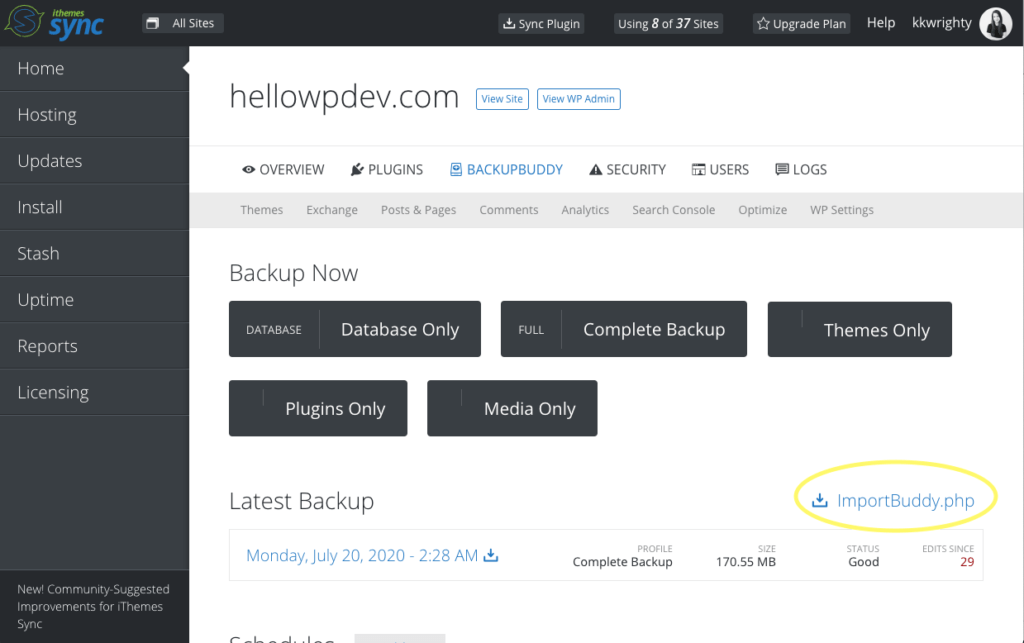

- Yedek zip dosyanızdan alınmıştır (burada importbuddy.php dosyasının bir kopyasını yedek zip dosyanızda bulabilirsiniz)
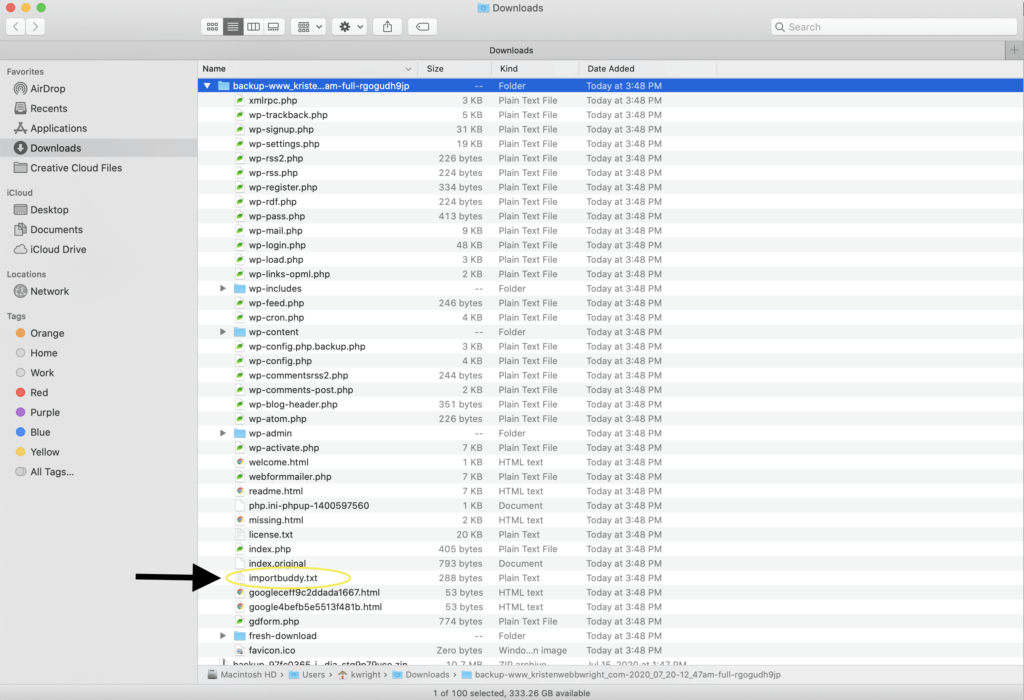
- BackupBuddy eklentisinin içinden (hala WP Yönetici erişiminiz varsa). BackupBuddy > Yedeklemeler sekmesine gidin, ardından ImportBuddy'nin doğrudan indirmesi için menüye tıklayın. Ayrıca bir Uzak Hedefe de gönderebilirsiniz.
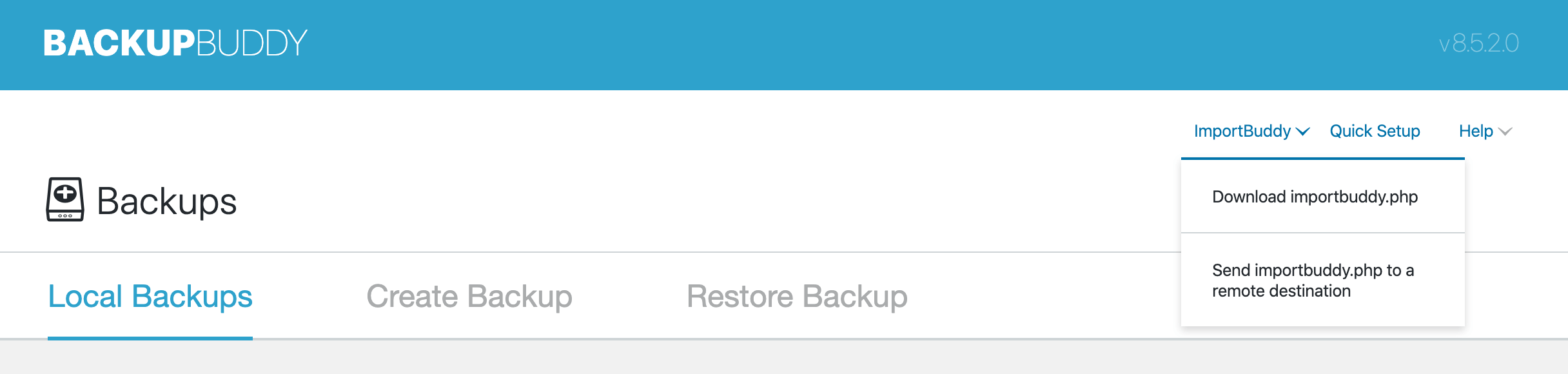
2. ImportBuddy dosyasını ve Komple Yedekleme Zip'inizi Sunucunuza Yükleyin
Yedek zip dosyanızı ve ImportBuddy dosyasını indirdikten sonra, hem ImportBuddy dosyasını hem de Complete yedek zip dosyanızı sunucunuzda web sitenizin şu anda bulunduğu aynı dizine yüklemenin zamanı geldi.
Yedekleme dosyasını ( zip dosyasını yeniden adlandırmayın !) ve Importbuddy.php dosyasını seçtiğiniz dizine yükleyin. Yüklemeyi bitirdikten sonra bu iki dosyayı göreceksiniz.
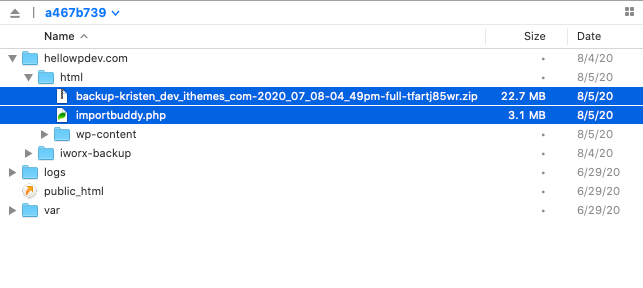
4. ImportBuddy URL'nizi Yükleyin
Şimdi ImportBuddy'nin sihrini kullanmasına izin verme zamanı. Bu URL biçimini kullanarak dosyaya eriştikten sonra ImportBuddy yüklenecektir:
5. Geri Yüklemeyi Tamamlamak için 6 ImportBuddy Adımında Yürüyün
Başarılı bir web sitesi restorasyonu için atılması gereken 6 ImportBuddy adımı vardır. Onlardan geçelim.
1. Adım: Kimlik Doğrulama Gerekli ve Yedekleme Dosyanızı Seçin
ImportBuddy dosyasına tarayıcınız üzerinden eriştiğinizde ilk adım yüklenecektir. Devam etmek için ImportBuddy şifrenizi girmeniz istenecektir.
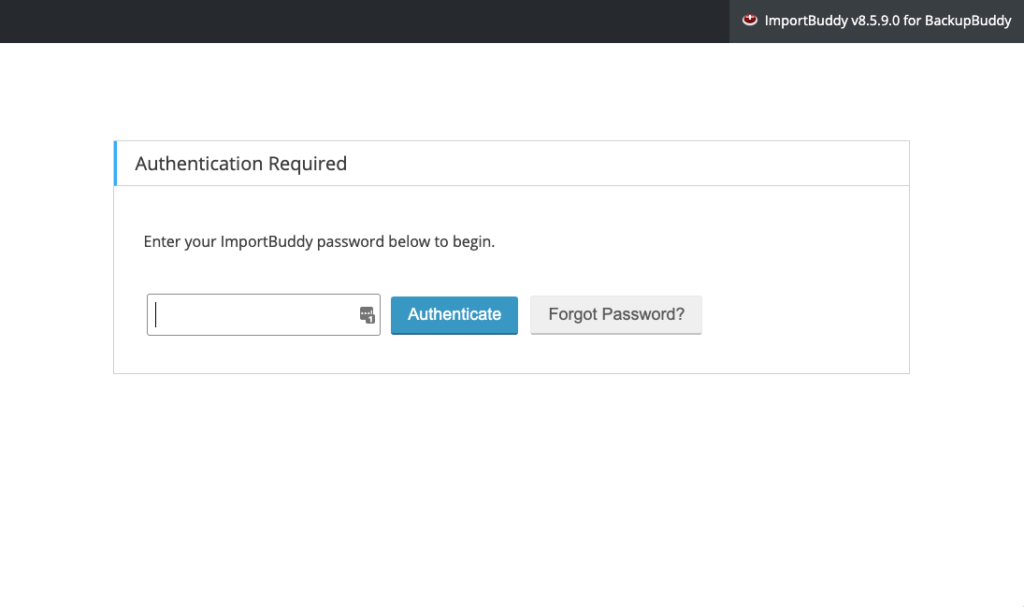
Adım 1 ayrıca taşıma için yedek dosyanızı seçmenizi ister. Dosyayı zaten yüklediğimiz için, bir seçim olarak listelendiğini göreceksiniz. Stash hesabınız varsa, hesabınızda kayıtlı dosyalarınız varsa Stash / Stash Live'dan Geri Yükleyebilirsiniz.
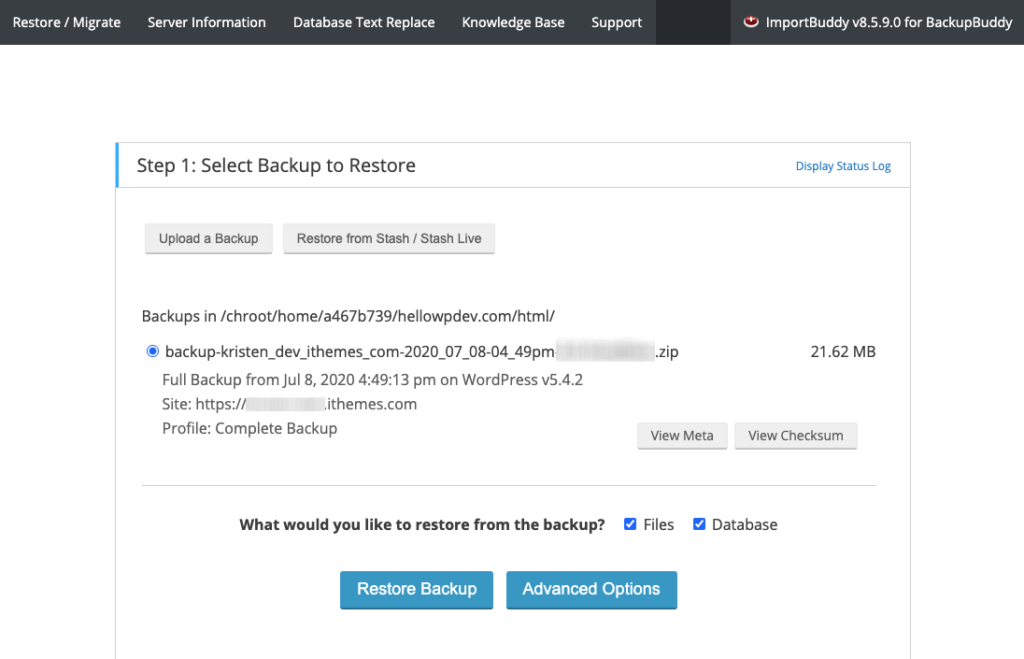
Gelişmiş Seçeneklerinizi seçtikten sonra veya bu seçeneklerden herhangi birini seçmeniz gerekmiyorsa Sonraki Adım'ı tıklayın.
2. Adım: Yedekleme Dosyasını Çıkarma
Sonraki adım, yedekleme dosyasını açar. Bu adım için yapmanız gereken bir şey yok. Çıkarma işlemi tamamlandıktan sonra Sonraki Adım'ı seçmeniz yeterlidir.

3. Adım: URL ve Veritabanı Ayarları
Burası, restorasyona hazırlanırken kaydettiğiniz yeni konum için veritabanı ayarlarını gireceğiniz yerdir.
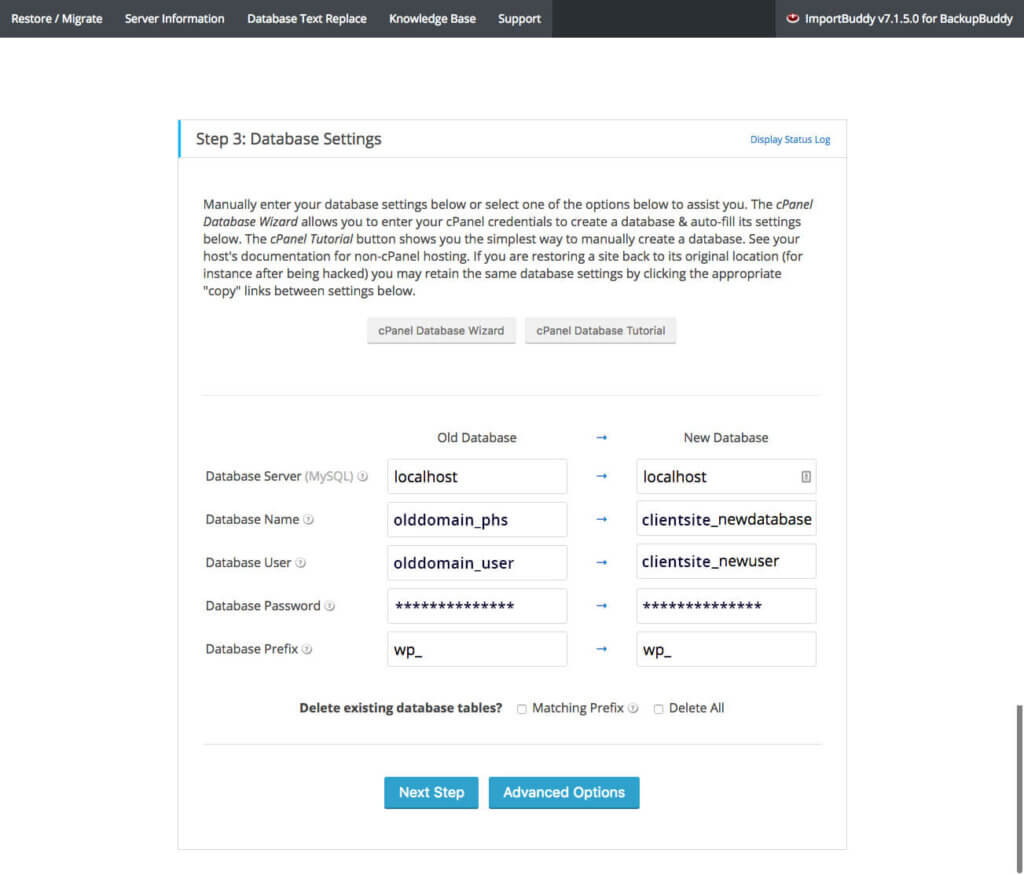
Bu ayarlar, yedeklenen veritabanınızın nereye geri yükleneceğini kontrol eder. İşte dikkat edilmesi gereken birkaç önemli nokta:
- Aynı sunucuya geri yükleme yapıyorsanız, aşağıdaki ayarlar veritabanını mevcut WordPress veritabanı konumunuza aktaracak ve sunucuda bulunan mevcut WordPress veritabanınızın üzerine yazacaktır.
- Yeni bir ana bilgisayara taşınıyorsanız, içe aktarmak için bir veritabanı oluşturmanız gerekir.
- Veritabanı ayarları, her WordPress kurulumu için benzersiz OLMALIDIR.
- Birden fazla WordPress kurulumu için aynı ayarları kullanırsanız, tüm blog içeriği ve ayarları paylaşılır ve bu da çakışmalara neden olur!
| Eski Veritabanı Veritabanı | Yeni Veritabanı | Açıklama | |
|---|---|---|---|
| Veritabanı sunucusu | yerel ana bilgisayar | yerel ana bilgisayar | Hemen hemen her durumda, bu alan "localhost" olacaktır. Bu, veritabanınızın depolanacağı mySQL sunucusunun adresidir. MySQL sunucunuzun konumu, "localhost"tan farklıysa, sunucunuz tarafından size sağlanacaktır. |
| Veri tabanı ismi | olddomain_phs | olddomain_phs | Bu, hazırlık adımında yazdığımız veritabanının adıdır. |
| Veritabanı Kullanıcısı | olddomain_user | olddomain_user | Bu, hazırlık adımında yazdığımız kullanıcının adıdır. |
| Veritabanı Parolası | *************** | *************** | Bu kullanıcı için şifredir. |
| Veritabanı Öneki | wp_ | wp_ | Bu, veritabanındaki tüm tablolara verilen önektir. Bu öğreticinin amaçları için, onu wp_'de bırakacağız (sitenin önceki sürümü onu kullandığından beri). |
Tüm yeni veritabanı bilgilerini girdikten veya yeni veritabanınızı oluşturduktan sonra Sonraki Adım öğesine tıklayın.
Adım 4: Veritabanı İçe Aktarma
Adım 4, veritabanı bilgilerini yeni sitenizin veritabanına aktarır. İçe aktarma işlemi tamamlandıktan sonra Sonraki Adım düğmesine tıklayın.
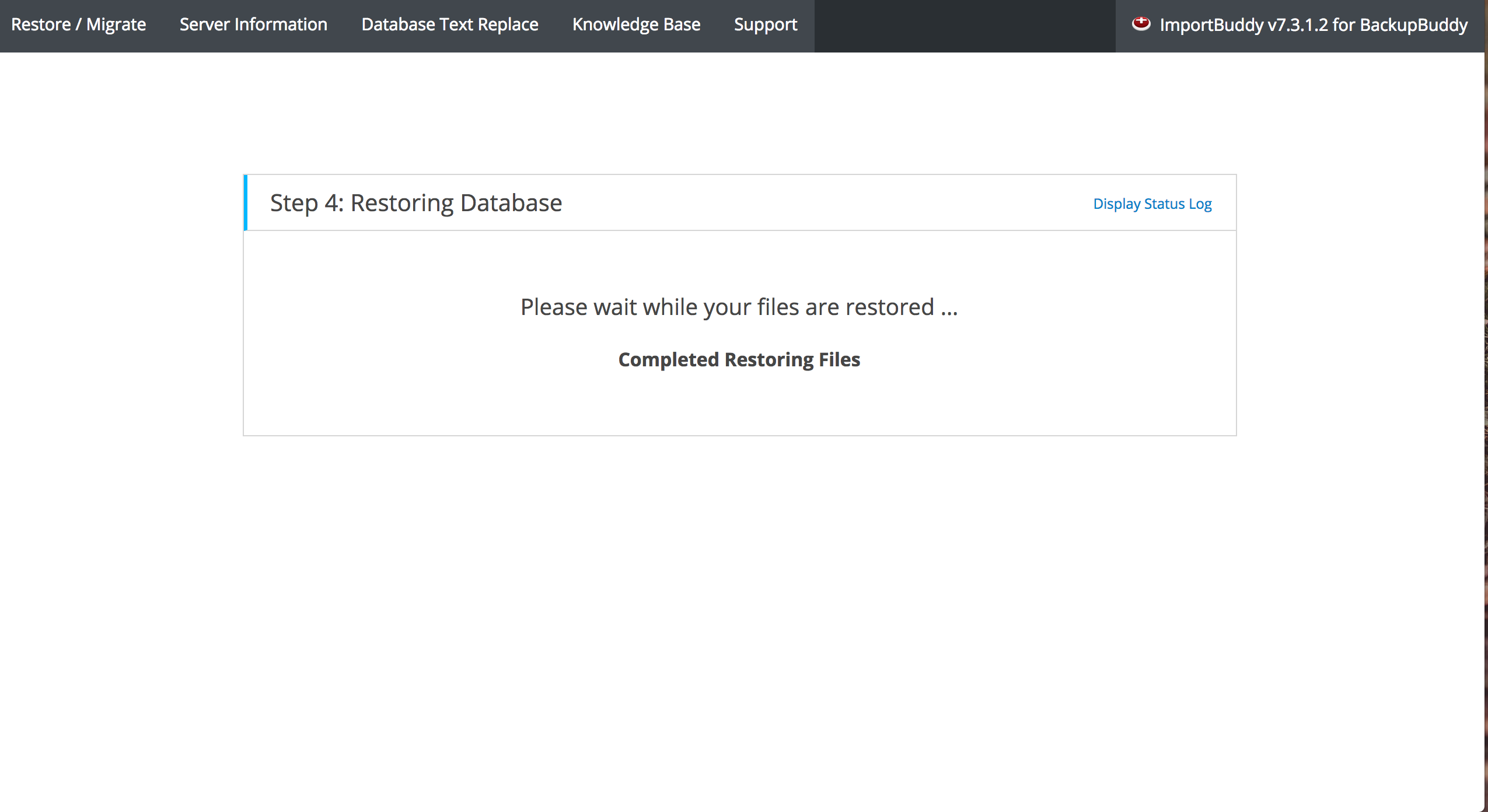
Adım 5: Veritabanı Taşıma
Bu adım, her şeyin eşleştiğinden emin olmak için sitenizdeki tüm URL'leri, yolları vb. günceller (bu, özellikle sitenizi yeni bir ana bilgisayara veya alan adına taşımak için bu işlemi kullanıyorsanız yararlıdır).
Son adıma geçmeden önce, geri yüklenen sitenize gidin ve değiştiklerinden emin olmak için tüm bağlantılarınızı kontrol edin. İçe Aktarma Günlüğünü Görüntüle düğmesini tıklatarak desteğe sağlamak için tüm içe aktarma günlüğünüzü görüntüleyebilirsiniz.
Yeni sitenizi test ettikten sonra, Geçici dosyaları temizle ve kaldır'ı tıklayarak son adıma geçebilirsiniz.
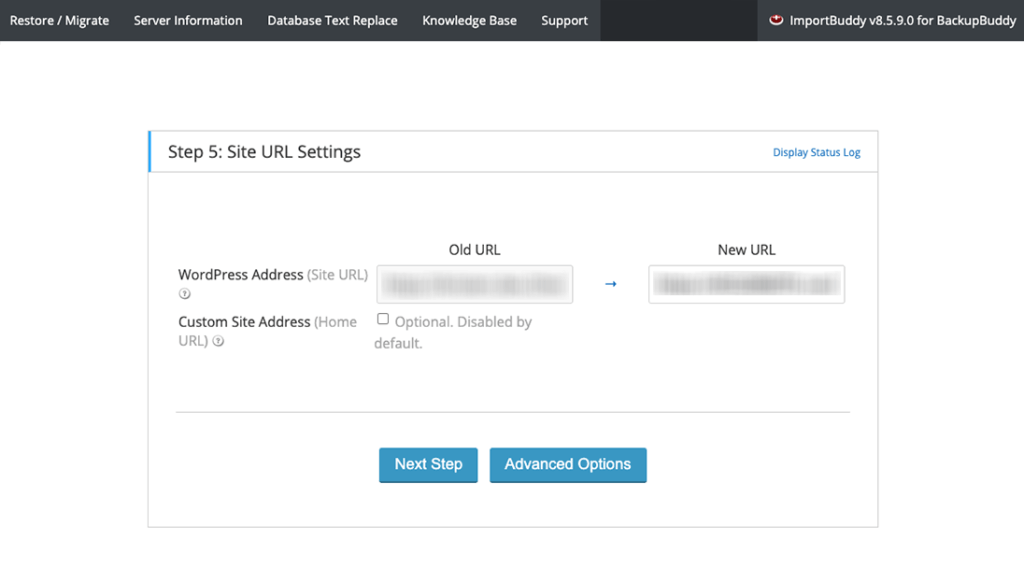
Adım 6: Son Temizleme
6. Adım, restorasyon için kullanılan tüm geçici dosyaları yeni sitenizden kaldırır. Siteniz daha sonra o sayfada belirtilen URL'de hazır olacaktır.
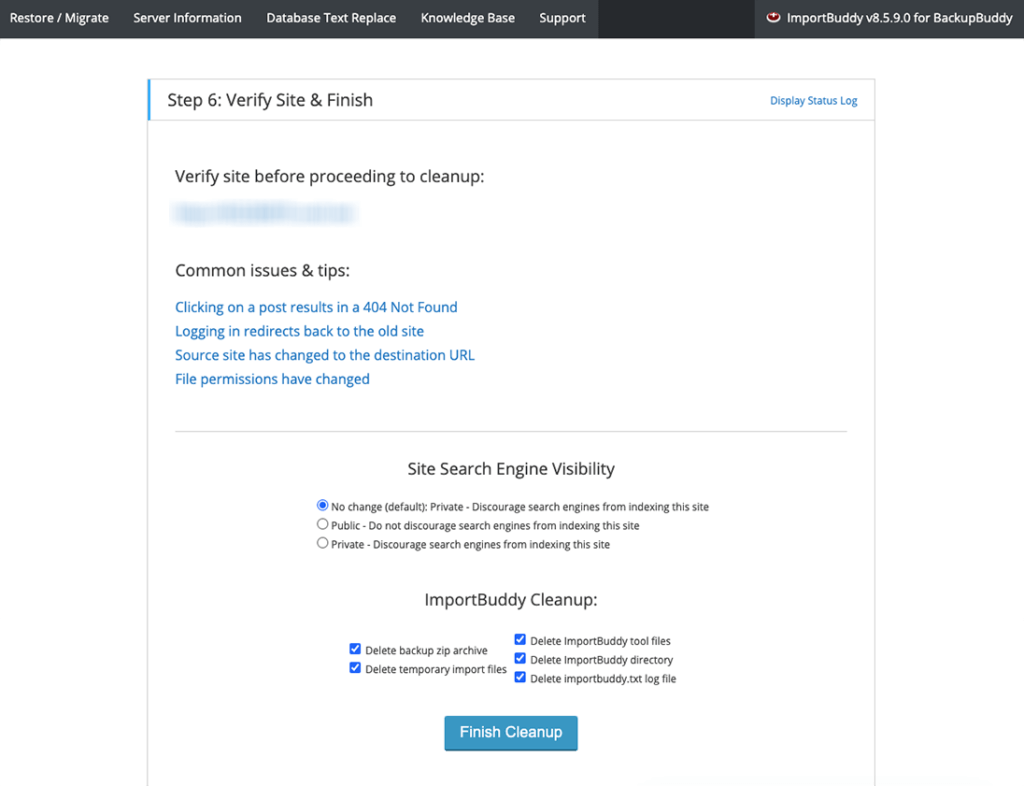
Temizlemeyi bitir düğmesini tıkladığınızda siteniz geri yüklenecek!
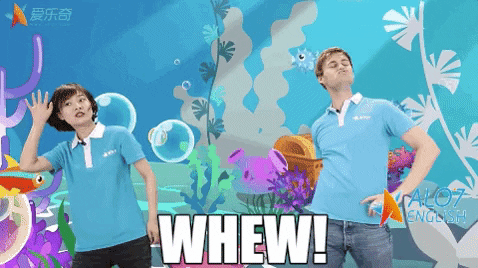
Geri Yükleme ile ilgili Yardım
Aktif BackupBuddy aboneliğiniz canlı, biletli destek içerir. Bu sürecin herhangi bir adımında takılırsanız, BackupBuddy destek ekibimiz yardıma hazır! Bilet açmak için iThemes Yardım Masasını ziyaret etmeniz yeterlidir.
3'ü 1 arada WordPress Yedekleme Eklentisi BackupBuddy'yi edinin
WordPress yedekleme eklentimiz BackupBuddy, WordPress web sitenizi yedekleyebilir, geri yükleyebilir ve yeni bir ana bilgisayara veya etki alanına taşıyabilir. Daha sonra OneDrive, Dropbox ve Google Drive entegrasyonu ile yedeklerinizi site dışında güvenle depolayabilir veya güvenli, uzak yedekleme depolama hedefimiz BackupBuddy Stash'ı kullanabilirsiniz (BackupBuddy aboneliğinizle 1 GB ücretsiz kazanabilirsiniz!)
Bir yedekten geri yüklemeniz mi gerekiyor? BackupBuddy Üniversitesi'ne göz atın: BackupBuddy'nin pano içi geri yükleme özelliğine bir göz atmak için Eklentileri, Temaları, WordPress Sürümünü ve Bireysel Dosyaları Geri Yükleyin.
Şimdi İndirin
Kristen, 2011'den beri WordPress kullanıcılarına yardımcı olmak için eğitimler yazıyor. Onu genellikle iThemes blogu için yeni makaleler üzerinde çalışırken veya #WPprosper için kaynaklar geliştirirken bulabilirsiniz. Kristen iş dışında günlük tutmaktan (iki kitap yazdı!), doğa yürüyüşü yapmaktan ve kamp yapmaktan, yemek pişirmekten ve daha güncel bir hayat yaşamayı umarak ailesiyle günlük maceralardan hoşlanıyor.